집 >소프트웨어 튜토리얼 >사무용 소프트웨어 >WPS 형식으로 데이터를 필터링하는 방법
WPS 형식으로 데이터를 필터링하는 방법
- 王林앞으로
- 2024-03-20 11:40:221298검색
PHP 편집기 Apple에서는 WPS 테이블의 데이터를 필터링하는 방법을 소개합니다. 많은 양의 데이터를 처리할 때 필터링 기능을 사용하면 필요한 정보를 빠르게 찾아 업무 효율을 높일 수 있습니다. WPS 테이블은 필터링 조건, 사용자 정의 필터링, 고급 필터링 등 다양한 필터링 방법을 제공하므로 데이터 필터링 및 분석을 쉽게 구현할 수 있습니다. 다음으로 WPS 테이블의 필터 기능을 사용하여 데이터를 쉽게 처리하고 업무 효율을 높이는 방법을 단계별로 소개하겠습니다.
우리 모두 알고 있듯이 WPS 소프트웨어는 일상 업무와 생활에서 데이터 통계 수행, 문서 편집 등을 수행하는 데 도움을 주고 큰 편의를 제공할 수 있는 강력한 사무용 소프트웨어입니다. 일반적으로 WPS 소프트웨어를 사용하여 테이블을 만들 때 WPS 테이블의 데이터를 필터링해야 한다면 이때 무엇을 해야 합니까? 걱정하지 마십시오. 이 기사를 공유하면 편집자가 wps 테이블에서 데이터를 필터링하는 방법을 알려줄 것입니다.
먼저 필터링이 필요한 WPS 테이블을 연 뒤, 필터링할 데이터를 마우스로 드래그 앤 선택하세요.
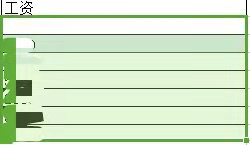
그런 다음 wps 테이블의 왼쪽 상단에 있는 wps 테이블 드롭다운 메뉴를 나타내는 기호를 찾아야 합니다. 이 wps 테이블 드롭다운 메뉴의 로고를 찾은 후 이 로고를 클릭합니다.

wps 테이블 드롭다운 메뉴 로고를 클릭하면 드롭다운 메뉴가 나타납니다. 이때 드롭다운 메뉴에서 "데이터" 옵션을 클릭합니다.
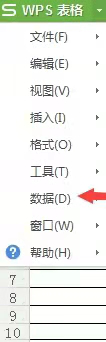
"데이터" 옵션을 클릭하면 다음 수준 메뉴가 나타납니다. 이 다음 수준 메뉴에서 "필터" 옵션을 클릭합니다.
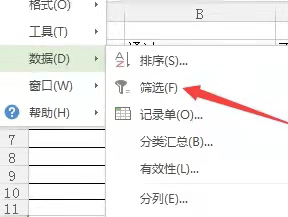
다음 레벨 메뉴가 나타나면 "필터" 옵션을 클릭합니다.
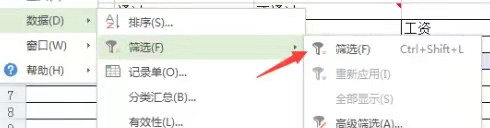
마지막으로 클릭하면 팝업 필터링 인터페이스가 필터링해야 할 데이터를 선택하고 데이터 필터링이 완료됩니다.
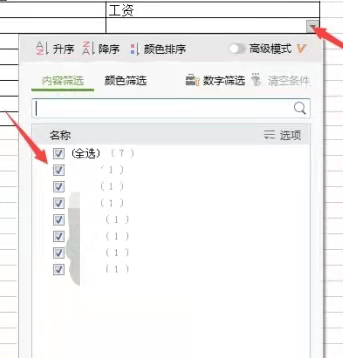
이 작업을 배운 후에는 아직 모르는 다른 친구들과 이 작업을 공유할 수도 있습니다.
위 내용은 WPS 형식으로 데이터를 필터링하는 방법의 상세 내용입니다. 자세한 내용은 PHP 중국어 웹사이트의 기타 관련 기사를 참조하세요!

